Como agrupar planilhas do Excel e por que você deseja
Microsoft Microsoft Excel Herói / / June 25, 2021

Última atualização em

Quer saber como agrupar planilhas do Excel e por que pode ser muito útil fazer isso? Veja como agrupar planilhas e alterá-las todas de uma vez.
Às vezes, nossos aplicativos favoritos que são completos e flexíveis têm truques ocultos que os tornam mais robustos. Por exemplo, um recurso pouco conhecido do Microsoft Excel é a capacidade de agrupar planilhas.
Ao agrupar planilhas em uma pasta de trabalho, você pode alterar uma planilha e aplicá-la automaticamente às outras. Isso é útil quando você precisa adicionar uma fórmula ou formatar um intervalo de células em mais de uma planilha do Excel.
Sobre o agrupamento de planilhas no Excel
O mais importante a saber sobre o agrupamento de planilhas para fazer uma alteração é que as planilhas devem ser configuradas da mesma maneira. Isso ocorre porque quando você edita uma para aplicar essa alteração às outras, ela ocorre no mesmo local em cada folha.
Por exemplo, se você adicionar uma fórmula à célula C10 em uma das planilhas agrupadas, essa fórmula será adicionada à célula C10 em cada uma das outras planilhas do grupo.
Dependendo do tipo de dados que sua pasta de trabalho contém, isso pode ser ideal. Por exemplo, você pode ter planilhas para diferentes vendedores, departamentos, classes ou algo semelhante, em que cada planilha é configurada da mesma forma. E se este for o seu caso, então você provavelmente achará o agrupamento de planilhas bastante útil.
Selecione as planilhas para criar um grupo
Você pode selecionar as planilhas que deseja agrupar no Excel de algumas maneiras diferentes.
Para selecionar folhas adjacentes, selecione a primeira folha, segure seu Mudança e selecione a última folha do grupo. Isso é semelhante a como você pode selecionar um intervalo de células em uma planilha.

Para selecionar folhas não adjacentes, selecione a primeira folha, segure seu Ao controle chave (Windows) ou Comando (Mac) e clique em cada folha adicional do grupo.

Para selecionar todas as planilhas da pasta de trabalho, clique com o botão direito em qualquer planilha e selecione Selecione todas as planilhas.
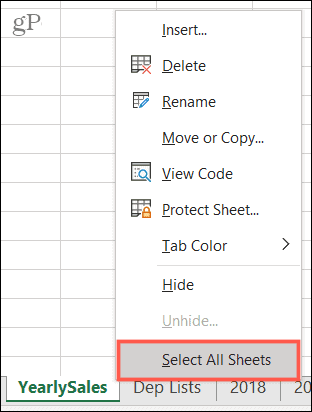
E isso é tudo que há para fazer! Primeiro, você verá seu grupo de planilhas todas ativas, o que significa que suas guias são brancas (ou claras se você usar cores de guia).
Faça suas edições em uma folha
Agora você pode ir em frente e fazer a alteração desejada em uma das planilhas do grupo e ver se ela se aplica às outras.
Aqui está um exemplo simples.
Temos uma pasta de trabalho com planilhas para nossas vendas de produtos para cada ano: 2018, 2019 e 2020. Queremos somar as colunas para ver os totais.
Primeiro, agrupamos as folhas usando um dos métodos acima. Então, fazemos nossa mudança; usaremos a planilha 2018. Adicionamos nossa fórmula para somar a coluna e, em seguida, verificamos nossas outras planilhas agrupadas. Essa fórmula preenchida nessas folhas no mesmo local!
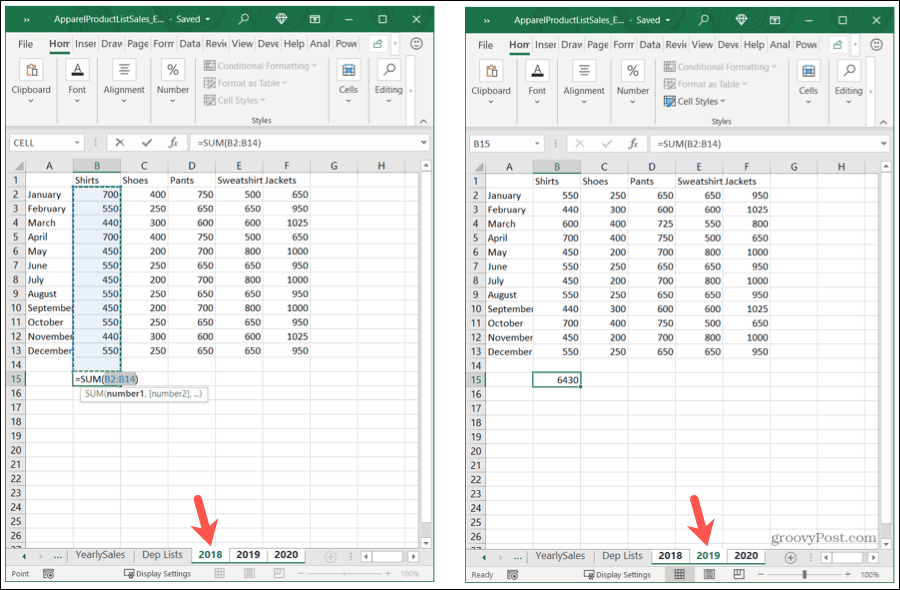
Agora, copiamos essa fórmula para nossas colunas restantes na planilha 2020. E, como antes, essa ação é transferida para nossas outras páginas.
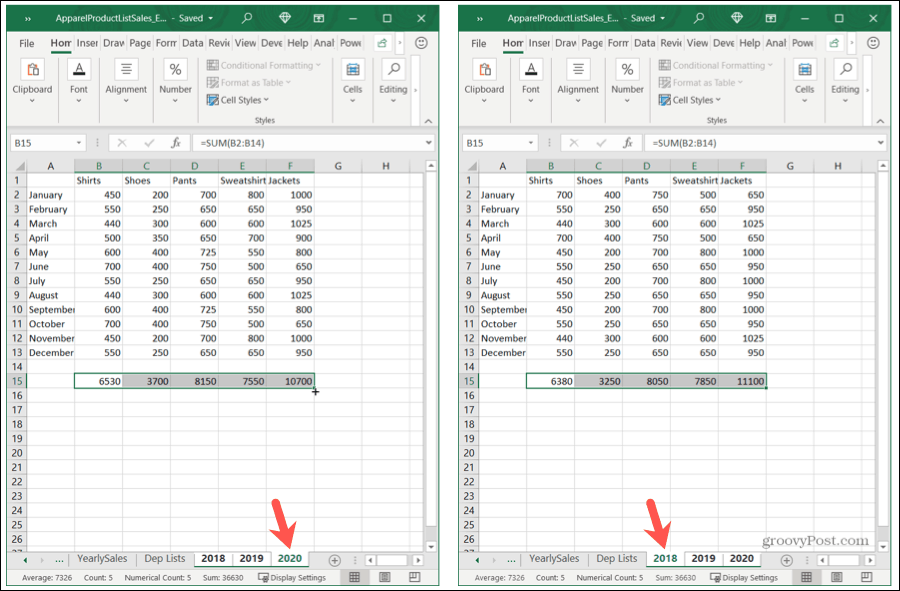
Desagrupe suas planilhas
Quando terminar de trabalhar com um grupo de planilhas, não se esqueça de desagrupá-las! Selecione qualquer folha do grupo, clique com o botão direito e escolha Desagrupar planilhas.
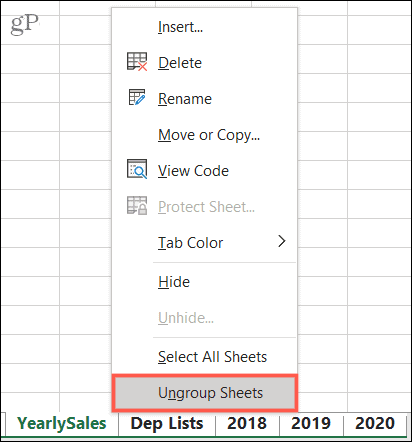
Planilhas de grupo do Excel para mudanças rápidas
Na próxima vez que você quiser fazer as mesmas alterações, de fórmulas a formatação, em planilhas de uma pasta de trabalho, lembre-se de usar o recurso de planilhas de grupo no Microsoft Excel.
Para artigos relacionados, verifique como agrupar colunas e linhas no Excel ou referência cruzada entre planilhas do Excel.
Como limpar o cache, os cookies e o histórico de navegação do Google Chrome
O Chrome faz um excelente trabalho ao armazenar seu histórico de navegação, cache e cookies para otimizar o desempenho do seu navegador online. Seu modo de ...
Correspondência de preços na loja: como obter preços on-line ao fazer compras na loja
Comprar na loja não significa que você precise pagar preços mais altos. Graças às garantias de correspondência de preços, você pode obter descontos online enquanto faz compras em ...
Como presentear uma assinatura do Disney Plus com um vale-presente digital
Se você tem gostado do Disney Plus e deseja compartilhá-lo com outras pessoas, veja como comprar uma assinatura Disney + Gift para ...
Seu guia para compartilhar documentos em Documentos, Planilhas e Apresentações Google
Você pode colaborar facilmente com os aplicativos do Google baseados na web. Este é o seu guia para compartilhar no Documentos, Planilhas e Apresentações Google com as permissões ...



